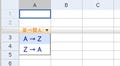Google Docs - 表示 - 表示形式を選択できるようになった |
Google Docsに新しく"表示 [View]"メニューが追加され、"固定幅のページ表示 [Fixed-width page view]"と"標準(プレーン)表示 [Normal (plain) view]"が選択できるようになった。"標準(プレーン)表示"は従来の表示方法で、"固定幅のページ表示"はワープロアプリケーションに近い表示をおこなう設定だ。"固定幅のページ表示"ではWebブラウザから印刷した場合に近い表記になるように工夫されている。
表示の切り替えは簡単で、メニューから"表示"を選択して"固定幅のページ表示"か"標準(プレーン)表示"のどちらかを選択すればいい。リアルタイムに表示が変更されるようになっている。デフォルトのビューは最後に保存されたビューとなる。たとえば最後に使っていたビューが"固定幅のページ表示"であるなら、次にドキュメントを開いた場合にはすべて"固定幅のページ表示"で表示されるようになる。
ワープロアプリケーションにおける表示形式にはいくつか種類があり、今回Google Docsに追加された表示形式はそのなかの2つ。それぞれに利点と欠点があるため、場合に応じて使い分ければいい。今後現在主流のワープロアプリケーションに近い表示形式も随時実現されるのではないかとみられる。
またヘルプメニューに"Google ドキュメント ヘルプ センター [Google Docs Help Center]"、"他の Google ユーザと情報交換 [Learn from other Google users]"、"紹介ビデオを見る (英語) [Watch a video introduction]"、"キーボードショートカット Ctrl+/ [Keyboard shortcuts Ctrl+/]"が用意され、これまでよりも扱いやすくなった。特に注目すべきは"他の Google ユーザと情報交換"でほかのユーザと情報交換が容易にできるようになったことだ。まだローカライズがはかられていないため英語しか用意されていないため、日本語へのローカライズが期待される。